win7文件夹排序没有按修改时间排序怎么解决
- 浏览: 0
- |
- 更新:
win7文件夹排序没有按修改时间排序怎么解决?在使用电脑的使用,发现文件夹乱七八糟的,那么怎么进行解决,为此系统屋为你带来win7文件夹排序没有按修改时间排序解决方法,你可以通过该方法轻松解决自己所遇到的问题。
win7文件夹排序没有按修改时间排序解决方法
1、首先我们随便打开一个磁盘的分区,比如D盘,然后选择上方菜单中的【查看】。
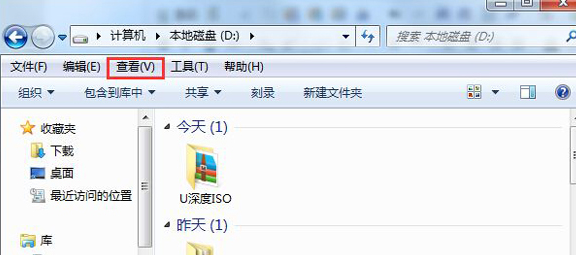
2、点开之后,在打开的栏目中你可以看到一个排序的方式,然后在子选项中选择修改日期。
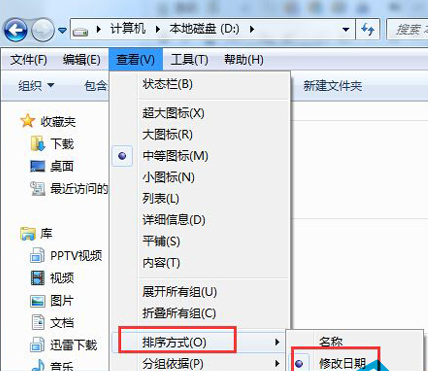
3、勾选后,在回到文件夹页面你就可以看到文件夹会自动根据时间来进行排序了。
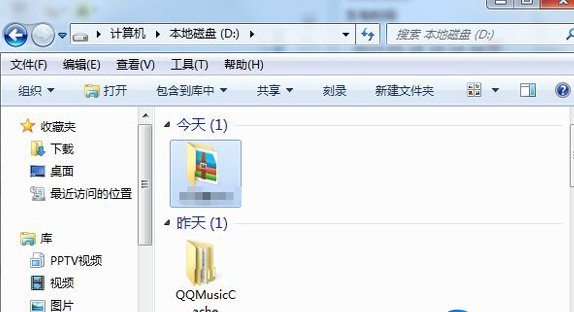
以上就是小编为大家整理的win7文件夹排序没有按修改时间排序怎么解决、win7文件夹排序没有按修改时间排序解决方法,想了解更多电脑系统使用相关内容,可以对系统屋进行关注!
热门教程
- 1 win7 32位安装版
- 2 win7纯净版镜像64位
- 3 win7纯净版镜像32位
- 4 win7纯净版系统镜像iso
- 5 win7纯净版系统镜像32位
- 6 win7纯净版系统镜像64位
- 7 win7纯净版系统镜像
- 8 深度win7系统镜像
- 9 深度win7系统32位
- 10 深度win7系统64位


